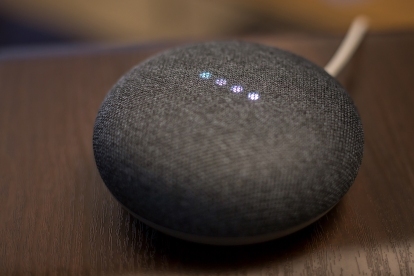
आपका गूगल होम डिवाइस एक बेहद सक्षम स्मार्ट स्पीकर है। यह संगीत बजाना, आपको हैंड्स-फ़्री कॉल करने देता है, और अपने थर्मोस्टेट को समायोजित करने देता है, कुछ नाम बताने के लिए। हालाँकि, कई लोगों की तरह, आप भी चाहते होंगे कि यह आपके लिए एक ही समय में कई कार्य कर सके, सभी एक ही आदेश से शुरू हो जाएँ।
अब, गूगल होम संयुक्त राज्य अमेरिका में उपकरण ऐसा कर सकते हैं, नए के लिए धन्यवाद रूटीन का अनावरण किया वह सुविधा जो माई डे सेटिंग्स को प्रतिस्थापित करती है।
अनुशंसित वीडियो
रूटीन का उपयोग करते समय, आप क्रियाओं के छह समूहों में से चुन सकते हैं, सभी को दिन के विभिन्न चरणों के लिए नामित किया गया है। उदाहरण के लिए, एक गुड मॉर्निंग रूटीन और एक आई एम होम रूटीन है, दोनों में वे चीजें शामिल हैं जो आप तब कर सकते हैं जब आप उठते हैं या दूर रहने के बाद घर वापस आते हैं।
संबंधित
- अमेरिकी सरकार 2024 में स्मार्ट घरेलू उपकरणों के लिए एक नया साइबर सुरक्षा कार्यक्रम शुरू करेगी
- सर्वोत्तम Google होम युक्तियाँ, तरकीबें और ईस्टर अंडे
- रात में अपने सिंपलीसेफ सिस्टम को कैसे सुसज्जित करें
आप इस बात को लेकर उत्सुक हैं कि रूटीन सुविधा को कैसे सक्रिय किया जाए गूगल होम वक्ता? पढ़ते रहते हैं।
1. Google होम ऐप लॉन्च करें
जबकि Amazon का वर्चुअल असिस्टेंट है एलेक्सा और एप्पल के अंदर सहायक का नाम सिरी है
2. अपनी दिनचर्या अनुकूलित करें
खोजें दिनचर्या अनुभाग और इसे टैप करें। इसके बाद, छह उपलब्ध रूटीन में से एक चुनें। रूटीन सुविधा के लिए Google का सहायता दस्तावेज़ आपको इसके बारे में अधिक बताता है प्रत्येक व्यक्ति क्या कर सकता है. उदाहरण के लिए, सोने के समय की दिनचर्या आपकी डाल सकती है एंड्रॉयड फ़ोन को साइलेंट मोड पर रखें, आपको कल के मौसम और आपके कैलेंडर की पहली घटना के बारे में बताएं, आपको जगाने के लिए अलार्म सेट करें, स्लीप टाइमर पर संगीत बजाएं, और भी बहुत कुछ।
आपके द्वारा एक दिनचर्या का चयन करने के बाद, सक्रियण वाक्यांशों में से एक चुनें अगली स्क्रीन पर.
3. स्मार्ट उपकरणों के लिए सेटिंग्स में बदलाव करें
यदि आपके घर में स्मार्ट उपकरण हैं जो काम करते हैं
एक संगत स्मार्ट होम थर्मोस्टेट इसके संबंध में और भी अधिक विशिष्ट है
4. ऑडियो प्रकार और संबंधित सेटिंग्स चुनें

नीचे स्क्रॉल करें चेकलिस्ट के अंतिम विकल्प पर, जो ऑडियो आउटपुट की मात्रा से संबंधित है। टैप करके मीडिया वॉल्यूम समायोजित करें विकल्प, आप यह सुनिश्चित कर सकते हैं कि संगीत, समाचार प्रसारण, या किसी अन्य प्रकार की ऑडियो उत्तेजना जो आपको जगाती है वह परेशान करने वाली न हो।
चेकलिस्ट के नीचे, उन रेडियो बटनों पर ध्यान दें जो आपको उस प्रकार का ऑडियो चुनने की अनुमति देते हैं जिसे आप सुनना चाहते हैं। प्रत्येक संभावना के बाईं ओर एक रेडियो बटन और दाईं ओर एक सेटिंग कॉग होता है। आप केवल एक प्रकार का ऑडियो चुन सकते हैं, हालाँकि आप बाद में ऐप के माध्यम से कभी भी अपनी प्राथमिकता बदल सकते हैं।
सेटिंग्स आइकन टैप करें आपको किस प्रकार का ऑडियो सबसे अधिक पसंद है, इसके बारे में अधिक विशिष्ट जानकारी प्राप्त करने के लिए। उदाहरण के लिए, यदि आप समाचार चलाने को अपनी दिनचर्या बनाते हैं, तो आप सेटिंग्स के भीतर स्रोतों को चुन सकते हैं और उन्हें प्राथमिकता के क्रम में व्यवस्थित कर सकते हैं।
Google रूटीन बनाम एलेक्सा रूटीन
पिछले गिरावट, अमेज़न ने एक रूटीन फीचर की शुरुआत की इसके लिए
साथ
हाल तक, अमेज़ॅन की दिनचर्या संगीत चलाने की क्षमता प्रदान नहीं करती थी, जिससे कई मालिक निराश थे। तथापि, कंपनी अब वह क्षमता प्रदान करती है. तथापि,
यदि आप अपनी दिनचर्या आज़माना शुरू करने के लिए उत्सुक हैं
संपादकों की सिफ़ारिशें
- आपके छात्रावास के लिए सर्वोत्तम स्मार्ट होम तकनीक
- क्या आपके घर में वायु गुणवत्ता मॉनिटर जोड़ने लायक है?
- 2023 के लिए सर्वोत्तम स्मार्ट घरेलू उपकरण
- शुरुआती लोगों के लिए अपना स्मार्ट घर कैसे स्थापित करें
- 9 सर्वश्रेष्ठ स्मार्ट होम उत्पाद जो मैटर का समर्थन करते हैं


